老台式电脑怎么连接蓝牙音响设备
更新时间:2023-12-15 15:04:50作者:yang
无线蓝牙音箱已成为人们生活中不可或缺的一部分,因其便携性和高音质而备受青睐,对于一些老台式电脑用户来说,连接蓝牙音箱可能会成为一项挑战。特别是在运行Windows10操作系统的台式电脑上,用户可能会遇到连接问题。对于这些老台式电脑用户来说,如何连接无线蓝牙音箱呢?在本文中我们将详细介绍Win10台式电脑连接无线蓝牙音箱的方法,帮助用户解决这一问题。
操作方法:
1.先打开蓝牙音箱的开关,没电的话可以充着电打开开关!

2.在电脑右下角打开向上的箭头,点击蓝牙图标进入蓝牙界面。

3.点击添加蓝牙或其它设备,如下图!
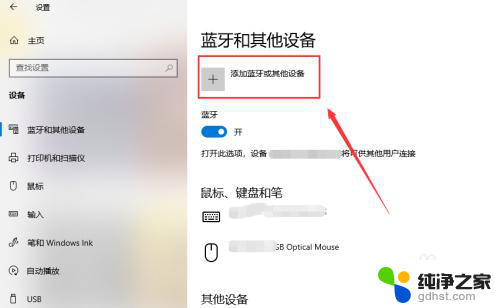
4.选择蓝牙,进行蓝牙设备的搜索工作!
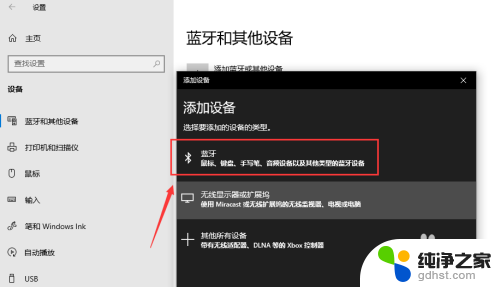
5.搜索到蓝牙音箱后点击音箱进入连接界面,连接需要一点时间!
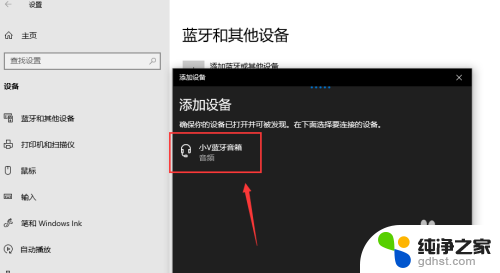
6.你的设备连接已经成功,这样就是蓝牙配对连接好啦。下面可以开始音乐播放了,我试了下很不错!
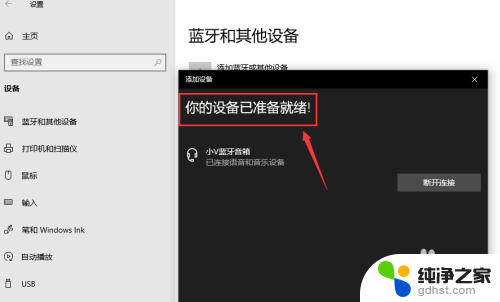

7.总结;
1、打开蓝牙音箱的开关
2、台式电脑打开蓝牙界面,搜索蓝牙设备
3、蓝牙设备进行配对,连接成功台式电脑就能播放声音了。
以上就是老台式电脑如何连接蓝牙音响设备的全部内容,如果有不清楚的用户,可以按照小编的方法进行操作,希望能够对大家有所帮助。
- 上一篇: 删除文件要管理员权限怎么删除
- 下一篇: windows如何隐藏磁盘
老台式电脑怎么连接蓝牙音响设备相关教程
-
 台式电脑能蓝牙连接音响吗
台式电脑能蓝牙连接音响吗2024-06-02
-
 台式电脑如何连蓝牙音箱设备
台式电脑如何连蓝牙音箱设备2024-01-29
-
 台式电脑连接蓝牙耳机没声音
台式电脑连接蓝牙耳机没声音2024-04-19
-
 台式机蓝牙怎么连接蓝牙音箱
台式机蓝牙怎么连接蓝牙音箱2024-01-16
win10系统教程推荐